CMS: הוספת אינדקס לאוסף שלכם
6 דקות
מאמר זה מסביר איך להגדיר אינדקסים ב-Wix CMS כדי לקצר את זמני אחזור הנתונים. תוכלו ליצור אינדקס רגיל או אינדקס ייחודי בהתאם לצרכים הספציפיים שלכם.
האוסף שלכם הוא למעשה מאגר נתונים מלא במידע שמייצג את תוכן האתר. כדי להציג את התוכן הזה בעמוד באתר, מערכת ה-CMS מבצעת חיפושים בבסיס הנתונים. ככל שיש יותר תוכן באתר, החיפושים עלולים להתארך ומהירות אחזור המידע יורדת.
גם לאלמנטים של קלט משתמש יש השפעה על החיפושים בבסיס הנתונים. ניקח לדוגמה אלמנט של תפריט נפתח שמציג רשימת אפשרויות לבחירה מתוך האוסף. כשהגולשים מקליקים על התפריט הנפתח, הם למעשה מבצעים חיפוש באוסף.
האינדקסים ממפים את מבנה הנתונים ומשמשים כקיצורי דרך שמאפשרים ל-CMS לשלוף את המידע בצורה יעילה יותר. ברגע שיוצרים אינדקס, ה-CMS לא צריך לסרוק את בסיס הנתונים כולו בכל פעם שמבצעים חיפוש. זה מזרז משמעותית את שליפת הנתונים, במיוחד אם האוסף מכיל פריטים רבים. כתוצאה מכך חוויית המשתמש באתר שלכם משתפרת.

הסבר על סוגי האינדקסים
חשוב לבחור את סוג האינדקס הנכון לאוסף ה-CMS כדי לתת מענה מתאים לצורכי שליפת הנתונים באתר שלכם. יש שני סוגים עיקריים: אינדקסים רגילים ואינדקסים ייחודיים.
אינדקסים רגילים
אינדקס רגיל מאפשר לחפש בכמה שדות באוסף בו זמנית ובאופן זה לשפר את מהירות אחזור הנתונים. השתמשו בסוג הזה אם אתם צריכים לשפר את הביצועים של שאילתות שכוללות יותר משדה אחד. אינדקסים רגילים יכולים לכלול עד שלושה שדות, ולכן הם מתאימים לשאילתות שמבצעות סינון או מיון לפי מספר מאפיינים במקביל.
טיפים:
- כשאתם יוצרים אינדקס רגיל, בחרו את השדות שמתאימים לשאילתות הנפוצות ביותר באתר. לדוגמה, אם יש לכם אתר נדל"ן ואתם משתמשים ברפיטר כדי להציג בעמוד הבית את הבתים המבוקשים ביותר שמוצעים למכירה, תוכלו ליצור אינדקס שכולל את השדות 'City' (עיר), 'Property type' (סוג נכס) ו-'Most popular' (הכי פופולרי). אם השאילתות באתר משתמשות במסננים שונים כדי לבצע חיפושים שונים, עדיף ליצור אינדקס נפרד לכל קבוצת מסננים.
- כדי להגיע לביצועים הטובים ביותר, ודאו שסדר המיון של מערך הנתונים (dataset) או של השאילתות תואם לסדר שמוגדר באינדקס.
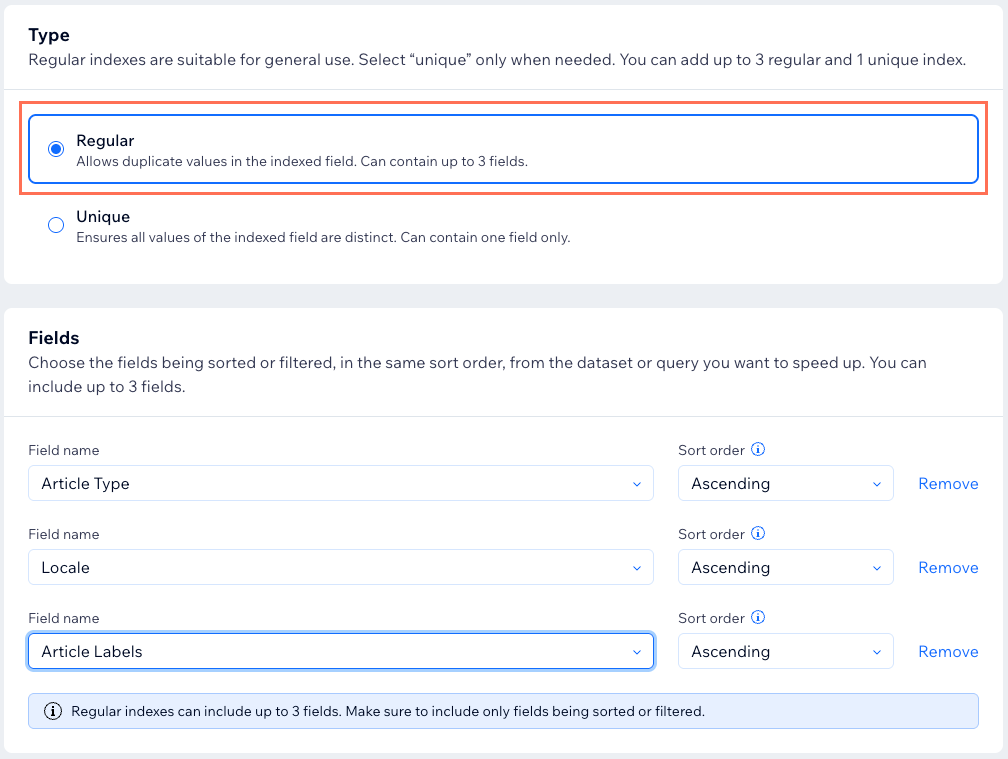
אינדקסים ייחודיים
אינדקס ייחודי מאפשר לוודא שהערכים של שדה ספציפי יהיו שונים זה מזה בכל הפריטים באוסף כדי לשמור על תקינות הנתונים. סוג האינדקס זה כולל רק שדה אחד ומתאים לתרחישים שבהם כל ערך חייב להיות ייחודי – כמו במקרה של מזהי משתמשים, כתובות מייל או מק"טים של מוצרים. האינדקס הייחודי מונע היווצרות כפילויות בבסיס הנתונים, מכיוון שכל ניסיון להוסיף או לעדכן פריטים באמצעות ערכים זהים יידחה באופן אוטומטי.
לדוגמה, אם תיצרו אינדקס ייחודי לכתובות מייל, לא תהיה אפשרות להכניס פעמיים את אותה כתובת מייל לבסיס הנתונים, ולכן כל כתובת מייל באוסף תהיה בהכרח ייחודית. זו תכונה קריטית לניהול חשבונות משתמשים או לכל מערך נתונים שבו כפילויות עלולות לגרום לבלבול או לשגיאות.
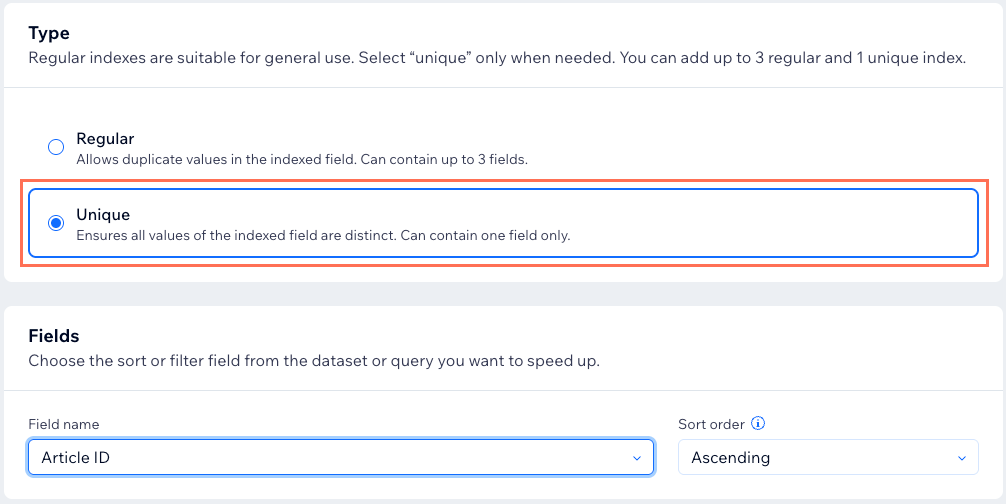
מכסות האינדקסים
מספר האינדקסים שאתם יכולים ליצור תלוי בתוכנית האתר שלכם:
- אתרים חינמיים ומשודרגים: עד 4 אינדקסים שנוצרו על ידי המשתמש לכל אוסף (אינדקס ייחודי אחד + 3 אינדקסים רגילים).
- אתרים עם תוכנית Business Elite או Elite: עד 15 אינדקסים שנוצרו על ידי המשתמש לכל אוסף:
- 2 אינדקסים ייחודיים.
- 13 אינדקסים רגילים (עד 5 אינדקסים של שלושה שדות ו-8 אינדקסים של שדה אחד).
אתם יכולים לשדרג את האתר אם אתם זקוקים לאינדקסים נוספים.
שימו לב:
אינדקסים של המערכת (כמו שדה המזהה או שדה תאריך היצירה) לא נכללים במכסה הזו.
יצירת אינדקס לאוסף
היכנסו לאוסף ב-CMS וצרו אינדקסים רגילים או ייחודיים כדי לייעל את האופן שבו האוסף מארגן ומאחזר את הנתונים.
כדי ליצור אינדקס:
- עברו ל-CMS בדאשבורד של האתר.
- הקליקו על האוסף הרלוונטי.
- הקליקו על התפריט הנפתח More Actions (פעולות נוספות) מימין למעלה ובחרו ב-Indexes (אינדקסים).
- הקליקו על + Add Index (הוספת אינדקס).
- בחרו את סוג האינדקס שאתם רוצים ליצור: Regular (רגיל) או Unique (ייחודי).
אינדקס רגיל
אינדקס ייחודי
שאלות נפוצות
הקליקו על השאלות למטה לפרטים נוספים על יצירת אינדקסים לנתוני אוסף.
איפה אפשר למצוא מידע מתקדם יותר על השימוש באינדקסים עם קידוד?
כמה אינדקסים אפשר ליצור?
מהם אינדקסים של המערכת?
מתי כדאי להוסיף אינדקס לאוסף?
האם יש מקרים שבהם עדיף לא להוסיף אינדקס?
אילו שדות לא מתאימים לשימוש באינדקסים?
האם אני יכול להסיר או לערוך אינדקסים?
מה יקרה אם אנסה להוסיף פעמיים את אותו הערך לאינדקס ייחודי?




